
Bearbeiten der registrierten Kostenstellendaten im Browser
Rufen Sie den Bildschirm [Main page] der Web Utilities auf.
Klicken Sie auf [Machine Manager Setting].
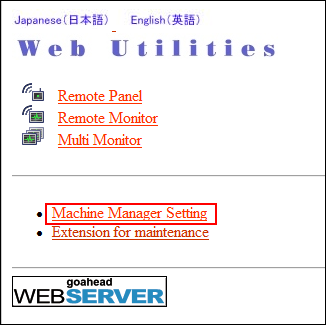
Das Dialogfeld für die Kennworteingabe wird angezeigt.
Geben Sie in das Textfeld für den Benutzernamen (User Name) "admin" und in das Kennwortfeld das achtstellige Administratorkennwort ein. Klicken Sie anschließend auf [OK].
Der Bildschirm [Machine Manager Setting] wird angezeigt.
Klicken Sie auf [Volume Track setting].
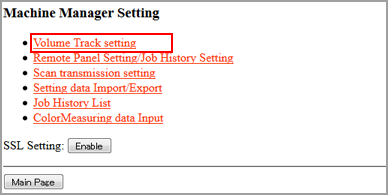
Der Bildschirm [Volume Track setting] wird angezeigt.
Klicken Sie auf [Volume Track data list].
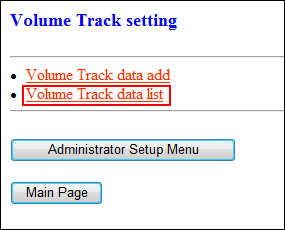
Der Bildschirm [Volume Track data list] wird angezeigt.
Ändern der Kostenstellendaten.
Klicken Sie im Bildschirm [Volume Track data list] unter [Number] auf die Nummer der zu bearbeitenden Daten.
Der Bildschirm [Volume Track setting] wird angezeigt.
Ändern Sie auf Wunsch den Kostenstellennamen, das Kennwort, die Einstellung oberer Grenzwert oder die Verwendbare Funktion. Sie können diese Daten anhand derselben Vorgehensweise wie bei ihrer Registrierung ändern. Ausführliche Informationen finden Sie unter Registrieren von neuen Kostenstellendaten im Browser.

Klicken Sie auf [Reset], um die vorherigen Daten wiederherzustellen. Um die Änderung abzubrechen und zur vorherigen Seite zurückzukehren, klicken Sie im Web-Browser auf [Zurück] oder drücken Sie im Bildschirm auf [Volume Track setting Menu].
Klicken Sie auf [Register].

Wenn das Kostenstellen-Authentifizierungssystem des Systems auf [Kostenst.+Kennw.] eingestellt ist, registrieren Sie immer eine Kostenstelle. Wenn ein Kostenstellenname doppelt vorhanden ist, wird eine Fehlermeldung angezeigt. Damit wird angegeben, dass der Name nicht verwendet werden kann.
Wenn das Kostenstellen-Authentifizierungssystem des Systems auf [Nur Kennwort], eingestellt ist, registrieren Sie immer ein Kennwort. Wenn ein Kennwort doppelt vorhanden ist, wird eine Fehlermeldung angezeigt. Damit wird angegeben, dass das Kennwort nicht verwendet werden kann.
Nicht verfügbare Symbole können nicht verwendet werden. In diesem Fall wird eine Fehlermeldung im Fenster angezeigt.
Wenn das System einen Vorgang ausführt, können Sie die Dateneingabe nicht abschließen. In diesem Fall wird eine Fehlermeldung angezeigt. Damit wird angegeben, dass die Eingabe derzeit nicht möglich ist. Klicken Sie auf [Registration], wenn sich das System wieder im Leerlauf befindet.
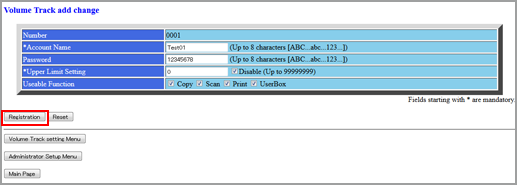
Der Bildschirm [Registered as follows] wird angezeigt. Die bearbeiteten Daten werden direkt im System registriert und stehen sofort für die Benutzer zur Verfügung.
Klicken Sie auf [Volume Track setting Menu]. Der Bildschirm [Volume Track setting] wird wieder angezeigt.
Zurücksetzen des Zählers.
Klicken Sie im Bildschirm [Volume Track data list] auf das/die entsprechende(n) Kontrollkästchen, um die Kostenstellendaten des zu löschenden Zählers auszuwählen. Klicken Sie auf die Optionsschaltfläche (weißer Kreis) für den gewünschten Rücksetzungsmodus.
Wenn alle Zählerwerte gelöscht werden sollen, klicken Sie auf [Select All].
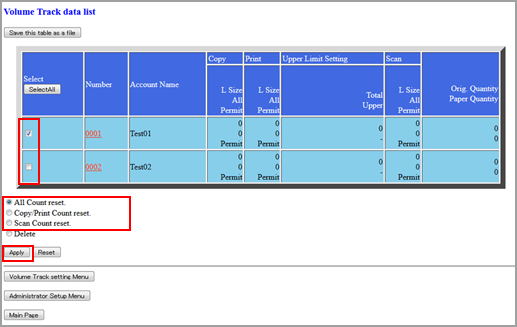
Klicken Sie auf [Apply].
Die Meldung [These counters will be reset (all counter)] wird angezeigt.

Wenn Sie den Zähler der Daten, die Sie ausgewählt haben, nicht zurücksetzen möchten, klicken Sie auf [Back]. Der Bildschirm [Volume Track data list] wird wieder angezeigt.
Klicken Sie auf [Apply], um den Zähler der Daten, die Sie ausgewählt haben, sofort zurückzusetzen.
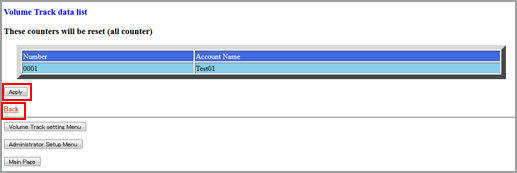
Die Meldung [Setting was changed] wird angezeigt. Der Zähler für die von Ihnen ausgewählten Daten wird sofort auf Null zurückgesetzt.

Wenn das System einen Vorgang ausführt, können Sie den Zähler nicht zurücksetzen. In diesem Fall wird eine Fehlermeldung angezeigt. Damit wird angegeben, dass der Vorgang derzeit nicht möglich ist. Klicken Sie auf [Apply], wenn sich das System wieder im Leerlauf befindet.
Klicken Sie auf [Back], um zum Bildschirm [Volume Track data list] zurückzukehren.
Löschen Sie die Kostenstellendaten.
Klicken Sie im Bildschirm [Volume Track data list] auf das/die entsprechende(n) Kontrollkästchen, um die zu löschenden Kostenstellendaten auszuwählen. Klicken Sie auf die Optionsschaltfläche [Delete].
Wenn alle Datenelemente gelöscht werden sollen, klicken Sie auf [Select All].
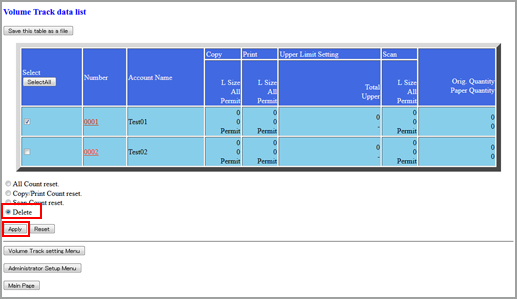
Klicken Sie auf [Apply].
Die Meldung [These entries will be deleted] wird angezeigt.

Wenn Sie den Löschvorgang der ausgewählten Daten abbrechen möchten, klicken Sie auf [Back]. Der Bildschirm [Volume Track data list] wird wieder angezeigt.
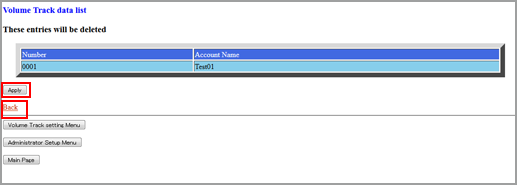
Klicken Sie auf [Apply]. Die ausgewählten Daten werden gelöscht.
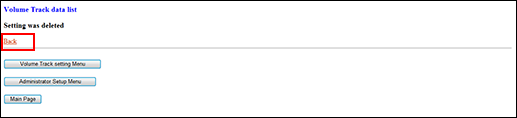
Klicken Sie auf [Back], um zum Bildschirm [Volume Track data list] zurückzukehren.
Speichern Sie die Liste der Kostenstellendaten in einer Datei.
Klicken Sie auf [Save this table as a file].
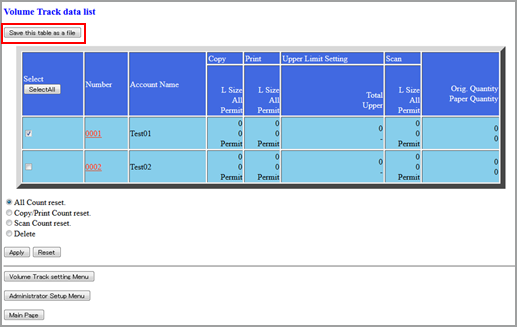
Klicken Sie auf [Save].
Wenn Sie den Speicherort angeben möchten, befolgen Sie die entsprechenden Anweisungen im Fenster.

Die Liste der Kostenstellendaten wird im CSV-Format gespeichert. Die Daten können nicht gespeichert werden, wenn das System in Betrieb ist. Führen Sie den Speichervorgang erneut durch, wenn sich das System wieder im Leerlauf befindet. Klicken Sie im Browser-Fenster auf [Zurück], um zum Bildschirm [Volume Track data list] zurückzukehren und den Vorgang neu zu starten.
Beispiel: In einer Datei gespeicherte Liste der Kostenstellendaten